
Как восстановить удаленные контакты на OnePlus с резервной копией или без нее

«Привет, доброе утро. Недавно я столкнулся с проблемой удаления некоторых моих контактов. Я не знаю, как это произошло, поэтому спрашиваю, как их восстановить, ведь они были случайно удалены. Также заметил, что при удалении контакта появляется сообщение, что удалить его невозможно, но его можно скрыть. Думаю, мы можем восстановить контакты из того места, где они были спрятаны. Пожалуйста, помогите мне с этой проблемой. Спасибо».
- Сообщество OnePlus
Хотите позвонить или отправить кому-то сообщение, но нужные контакты исчезли? Возможно, вы случайно удалили контакты со своего телефона OnePlus. К счастью, в этой статье вы найдете пошаговую инструкцию по восстановлению удаленных контактов на OnePlus. Ознакомьтесь с этой статьей, чтобы помочь себе выйти из неловкой ситуации.
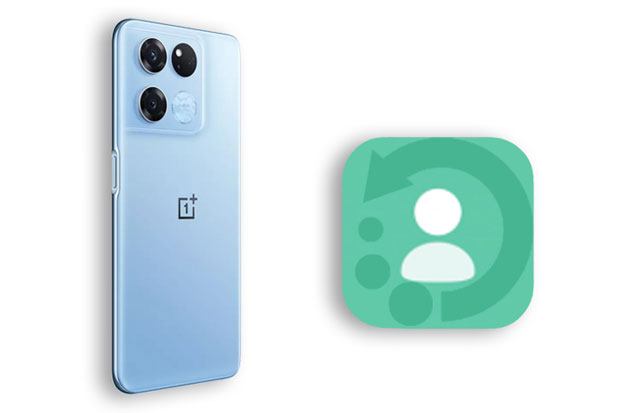
Сервисы Google предустановлены на всех Android смартфонах. Предположим, вы заранее синхронизировали контакты с аккаунтом Google. В этом случае вы можете восстановить удалённые контакты из предыдущей резервной копии Google.
Вот три доступных варианта:
Шаг 1. Откройте «Настройки» на телефоне OnePlus и нажмите «Google».
Шаг 2. Убедитесь, что вы вошли в свою учетную запись Google, и нажмите «Настроить и восстановить».
Шаг 3. Нажмите «Восстановить контакты» и выберите файл резервной копии с вашими контактами. Нажмите на него, чтобы восстановить контакты на вашем устройстве OnePlus.
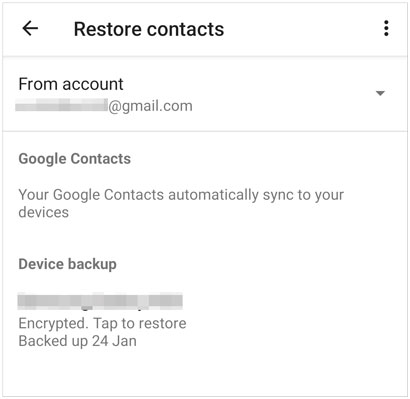
Шаг 1. Запустите приложение Google Drive на телефоне OnePlus и войдите в систему, используя ту же учетную запись Google и пароль, которые вы использовали для резервного копирования.
Шаг 2. Нажмите «Мой диск» в левом окне и найдите загруженные контакты.
Шаг 3. Выберите нужные контакты и восстановите их на своем телефоне.

Шаг 1. Посетите официальный сайт Google Contacts со своего компьютера и войдите в систему, используя те же данные учетной записи Google, которые вы использовали для резервного копирования своих контактов .
Шаг 2. Нажмите «Ещё» на левой панели > «Отменить изменения» > выберите периодичность времени, в которую, скорее всего, будут включены ваши удалённые контакты > нажмите «Подтвердить».
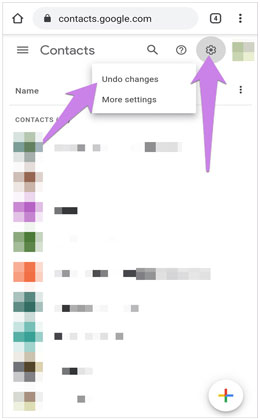
При переходе на новый телефон OnePlus вы будете использовать OnePlus Switch для переноса данных с другого телефона на свой новый OnePlus . Это лишь одна из функций OnePlus Switch. Как правило, с помощью OnePlus Switch вы также можете создавать резервные копии и восстанавливать данные с устройства .
Предположим, вы уже создали резервную копию контактов на OnePlus. Вы можете восстановить удалённые контакты из резервной копии OnePlus.
Как отменить удаление на OnePlus?
Шаг 1. Перейдите в «Настройки» на телефоне OnePlus и выберите «Дополнительно» > «OnePlus Switch».
Шаг 2. Нажмите «Резервное копирование и восстановление» > «Восстановить резервную копию», выберите файл резервной копии и выберите «Контакты».
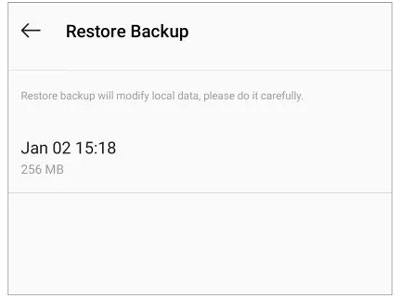
Шаг 3. Выберите последний файл резервной копии > нажмите «Восстановить».
Многие хранят контакты во внутренней памяти телефона, но некоторые предпочитают сохранять их на SIM-карте. Если вы из тех, кто делает резервные копии контактов на SIM-карте, вы можете восстановить удалённые контакты с SIM-карты на свой телефон OnePlus.
Вот как:
Шаг 1. Убедитесь, что SIM-карта вставлена в ваш телефон OnePlus.
Шаг 2. Откройте приложение «Контакты» > нажмите «Ещё» > «Настройки» > «Импорт/Экспорт».
Шаг 3. Нажмите «Импорт с SIM-карты» > нажмите «Выбрать все» или только нужные контакты.
Шаг 4. Подтвердите операцию, нажав «Импорт».
Шаг 5. После завершения проверьте, появились ли исчезнувшие контакты в приложении «Контакты».

Если вы не уверены, делали ли вы резервную копию контактов OnePlus, попробуйте Coolmuster Lab.Fone for Android . Он восстанавливает различные данные из внутренней памяти устройства Android или SD-карты без резервного копирования и позволяет предварительно просмотреть все данные перед восстановлением, обеспечивая беспрецедентно удобный интерфейс.
Основные возможности Coolmuster Lab.Fone for Android :
Как восстановить удаленные контакты OnePlus без резервной копии?
01 Установите и запустите программное обеспечение на своем компьютере.
02. Подключите телефон OnePlus к компьютеру с помощью USB-кабеля и включите отладку по USB на устройстве, если потребуется. После успешного подключения вы увидите интерфейс, показанный ниже. Выберите опцию «Контакты» и нажмите «Далее».

03. Теперь выберите «Глубокое сканирование» или «Быстрое сканирование» для сканирования телефона OnePlus. Если нужные контакты не найдены, выполните рутирование устройства и повторите попытку.

04. Нажмите «Контакты» на левой боковой панели и просмотрите контакты на вашем телефоне OnePlus. При необходимости вы можете включить опцию «Отображать только удалённые элементы» .
Затем отметьте галочками контакты, которые необходимо восстановить, и нажмите кнопку «Восстановить» в правом нижнем углу, чтобы восстановить их на свой компьютер.

Если вы предпочитаете пошаговую видеодемонстрацию, взгляните на это руководство:
Вот как восстановить удалённые контакты на OnePlus. Coolmuster Lab.Fone for Android настоятельно рекомендуется, поскольку позволяет предварительно просматривать удалённый контент и выборочно восстанавливать нужные контакты без резервной копии, что более практично и удобно в реальных случаях. Конечно, вы также можете попробовать другие методы, если у вас есть резервная копия.
Пожалуйста, сообщите нам в комментариях, если у вас возникнут какие-либо проблемы во время восстановления.
Статьи по теме:
[Великолепное восстановление] Как восстановить удаленные контакты из корзины
Как восстановить удаленные фотографии на OnePlus
Как быстро восстановить удалённые сообщения на OnePlus? [Обновлено]

 Android Восстановление
Android Восстановление
 Как восстановить удаленные контакты на OnePlus с резервной копией или без нее
Как восстановить удаленные контакты на OnePlus с резервной копией или без нее





